

By Nathan E. Malpass, Last Update: January 29, 2023
DVD ist eine alte Videodatei, die mit den aktuellen Multimedia-Sites nicht kompatibel ist. Das erklärt die Fehlfunktion, die bei der Verwendung in iMovie auftritt. iMovie ist eine Videobearbeitungsanwendung für Apple-Formate zur Verbesserung der Qualität der Videodateien. Dies bedeutet nicht, dass der Inhalt der DVD-Datei ebenfalls null und nichtig ist.
Wir haben Lösungen, die das unterstützen DVD in iMovie importieren um die Dienste auf der iMovie-Konsole zu genießen.
Es ist offensichtlich, dass es keine Abkürzung gibt, um diese Funktion zu erreichen. Daher müssen Sie die Anwendung von DVD in ein von iMovie unterstütztes Dateiformat konvertieren; Wenn die Dateien auf iMovie, iTunes und QuickTime Media Player gespeichert sind, können Sie loslegen.
Die Herausforderung bei der DVD-Datei sind die Urheberrechte und der DRM-Schutz. Das Rippen von DVDs hilft, das zu umgehen, aber Sie werden immer noch Kompatibilitätsprobleme haben. Daher haben Sie keine Möglichkeit, DVDs in iMovie zu importieren.
Teil 1: Ist es möglich, DVDs in iMovie zu importieren?Teil 2: Importieren Sie DVDs in iMovie mit Easefab DVD Ripper für MacTeil 3: DVD mit Handbrake in iMovie importierenTeil #4: DVD mit FoneDog Video Converter in iMovie importierenTeil 5: Fazit
iMovie hat bestimmte Dateiformate und DVD gehört nicht dazu. In diesem Fall bedeutet dies, dass wir an den Inhalten interessiert sind. Kurz gesagt, es ist nicht möglich, DVDs in iMovie zu importieren, aber Sie können nicht nur Konvertieren Sie DVD-Dateien in MP4, sondern auch von iMovie unterstützte Dateiformate. Einige Videobenutzer sollten ein Disk-Image mit dem DVD-Inhalt erstellen, aber die neueste aktualisierte Version von iMovie hat sie abgelehnt. Warum sich abmühen, wenn es mehrere Videokonverterlösungen auf dem digitalen Markt gibt?
Da iMovie ist ein Apple-Toolkit, Easefab DVD Ripper für Mac ist eine sichere Sache, um DVDs in iMovie zu importieren; Es wurde für Mac-Benutzer entwickelt, was bedeutet, dass alle auf der Benutzeroberfläche unterstützten Dateiformate mit iMovie kompatibel sind. Es unterstützt alle Apple-Dateiversionen ohne Einschränkung. Sein einzigartiger Vorteil ist, dass es die Qualität der DVD-Filme beibehält.
Darüber hinaus trägt die hohe Bearbeitungsleistung dazu bei, den Speicherplatz zu minimieren, sodass Sie mehr Dateien auf kleinem Speicherplatz speichern können. Es verfügt über integrierte visuelle Effekte, die ideal sind, um die Qualität der Videodateien zu verbessern, einschließlich Wasserzeichen, Untertitelung und mehr. Hier sind die zu verwendenden Schritte:
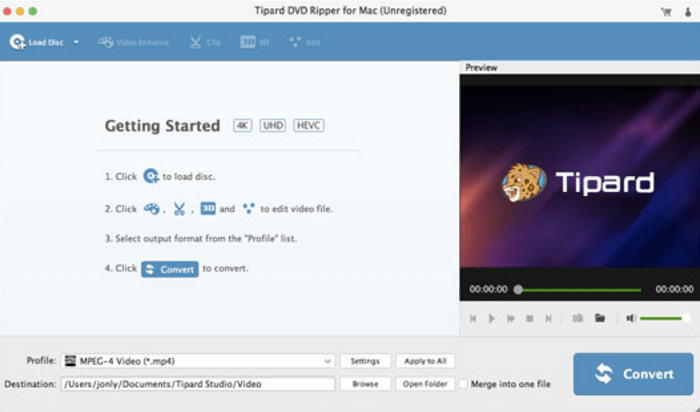
Dies ist eine einfache Anwendung, wenn Sie sich auf die von Apple akzeptierten Dateiversionen beschränken möchten. Obwohl die Benutzeroberfläche unübersichtlich aussieht, wenn Sie den Anweisungen auf dem Bildschirm folgen, können Sie loslegen und das richtige Format abrufen, um DVDs in iMovie zu importieren.
Handbrake ist auch ein gutes Toolkit, das sowohl das Rippen als auch die Videokonvertierung von Videos unterstützt. Die übersichtliche Benutzeroberfläche ist praktisch, um das beste Dateiformat für den Import von DVDs in iMovie zu erhalten.
Die Anwendung läuft auf einer einfachen Oberfläche, die Tausende von Videodateiformaten mit minimalem Aufwand unterstützt. Die erweiterten Konfigurationseinstellungen helfen fortgeschrittenen Benutzern, andere Funktionen mit minimalem Aufwand zu verwalten. Darüber hinaus zeichnet es sich durch hohe Leistung und schnelle Konvertierungsgeschwindigkeit aus.
Hier sind die folgenden Schritte:
Dies ist noch ein einfaches Toolkit, obwohl es eine überladene Benutzeroberfläche hat, die verwirrend sein kann, wenn und nur wenn Sie keine Grundkenntnisse der Videokonvertierung haben.
Unser Ziel ist es, von Apple unterstützte Dateiformate von der DVD zu haben. Es ist nicht nur ein Videokonverter, sondern ein Toolkit, das die Qualität der DVD-Dateien beibehält, wenn nicht sogar verbessert, und es Ihnen ermöglicht, sie am gewünschten Speicherort als Eingabedatei zu speichern.
FoneDog Videokonverter ist dieses Toolkit, das auf einer einfachen Schnittstelle läuft, die sowohl für Anfänger als auch für Experten geeignet ist. Darüber hinaus verfügt es über eine Bearbeitungsfunktion, die die Qualität der Videodatei verbessert. Sie beinhalten Videoschnitt, Untertitelung und zerreißendes Zuschneiden, Unter anderem.
Das Videokonvertierungstool unterstützt die Stapelverarbeitung von Dateien, um Zeit zu sparen, und ist ideal für kommerzielle Videoanwender. Hier sind die Schritte, die Sie ausführen können, um DVDs in iMovie zu importieren.
Diese Anwendung unterstützt Tausende von Dateiformaten für alle universellen Betriebssysteme. Darüber hinaus gibt es keine Begrenzung für die Geräte und das Betriebssystem. Probieren Sie es aus und seien Sie eine Statistik für gute Bewertungen.

Menschen Auch LesenSo konvertieren Sie DVD in Digital – Der einfachste und schnellste WegKostenlose FLV-Konverter - Schnellste Konvertierung von FLV-Dateien
Sie haben alles, was Sie in Bezug auf Ansätze und Methoden benötigen, um das richtige iMovie-Dateiformat zu haben, das sich ideal zum Importieren von DVDs in iMovie eignet. Obwohl Sie so viel Software im Toolkit haben, die Sie erkunden müssen, ist FoneDog Video Converter das beste Toolkit, da es doppelte Funktionen hat und mit minimalen Kompatibilitätsproblemen einhergeht.
Sie müssen sich nicht an die Lösungen von Drittanbietern halten; Sie können sich auch für Online-Optionen oder andere entscheiden, solange Sie am Ende das richtige Format erhalten, um Dateiformate zu erhalten, die beim iMovie-Import unterstützt werden. Möchten Sie noch weitere Informationen, um Ihre DVDs auf iMovie zu haben?
Hinterlassen Sie einen Kommentar
Kommentar
Video Converter
Konvertieren und bearbeiten Sie 4K/HD-Videos und -Audios in beliebige Formate
Kostenlos Testen Kostenlos TestenBeliebte Artikel
/
INFORMATIVLANGWEILIG
/
SchlichtKOMPLIZIERT
Vielen Dank! Hier haben Sie die Wahl:
Excellent
Rating: 4.6 / 5 (basierend auf 76 Bewertungen)